Как да деинсталирате приложения от Android
Премахване на приложения за Android 5, 6 и 7
Така че, за да премахнете приложение от Android 5-7, издърпайте горната част на екрана, за да отворите областта за уведомяване и след това издърпайте по същия начин отново да отворите настройките. Кликнете върху изображението, за да влезете в менюто с настройки на редуктора.
В менюто изберете "Приложения". След това, в списъка с приложения, намерете този, който искате да премахнете от устройството, кликнете върху него и натиснете "Изтриване". Идеята е, че когато премахнете дадено приложение, неговите данни и кеш, също трябва да се пенсионира, но само в случай, предпочитам първо да изтриете данните за кандидатстване и кеш-памет с подходящите елементи, и едва след това извадете самото приложение.
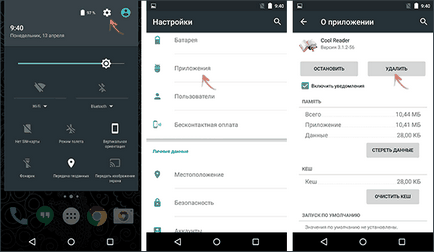
Отстраняване на приложения на устройството Samsung
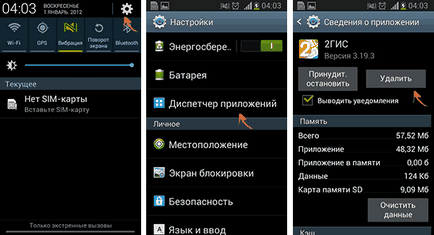
- Да започнем с това, издърпайте горната част на лентата за известия, за да се отвори областта за уведомяване и след това кликнете върху иконата на зъбно колело, за да отворите настройките.
- В менюто за настройки, изберете "Мениджър на приложения".
- В списъка, изберете приложението, което искате да изтриете, и след това да го изтриете с натискане на бутона.
Както можете да видите, отстраняването не трябва да предизвиква трудности дори и за най-начинаещ потребител. Въпреки това, не всички са толкова прости, когато става въпрос за предварително инсталиран от производителя на системни приложения, които не могат да бъдат отстранени в стандартни за Android средства.
Премахване на системни приложения за Android
За начинаещите потребители, аз силно препоръчваме да използвате първата опция: тя ще ви позволи да се избегнат евентуални проблеми.
Деактивирането на системни приложения
За деактивиране на системни приложения, аз препоръчваме да използвате следната процедура:
- Също така, както с обикновен отстраняването на заявлението, отидете в настройките и изберете желаната система кандидатура.
- Преди да изключите, спрете прилагането, избършете данни и кеш (така че да не заемат твърде много място, когато програмата е забранена).
- Кликнете върху "Изключване" бутона, потвърдете, че искате в превенцията, че деактивирането на вградената услуга може да се счупят други приложения.
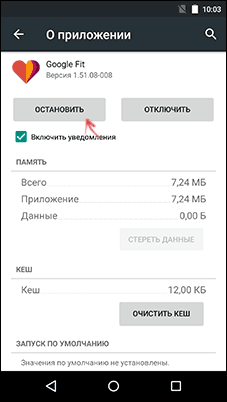
Съставено, приложението ще изчезне от менюто, и няма да работи. В бъдеще, ако имате нужда да я активирате отново, отворете приложението Settings и да отидете в списъка на "Disconnected", маркирайте съответния бутон и щракнете върху "Enable".
Премахване на системни приложения
За да се премахне приложения на системата с Android, ще трябва корен достъп до администратора на устройства и файлове, можете да се насладите на този достъп. По отношение на ползвателя на корен, аз препоръчвам да намери инструкции за изготвянето му за конкретното устройство, но е универсално прости начини, например - Кинго Root (въпреки това, този доклад приложение, което го изпраща някои данни на своите разработчици).
От файловия мениджър, с поддръжка на Root Препоръчвам безплатно ES Explorer (ES Explorer, можете да изтеглите безплатно от Google Play).
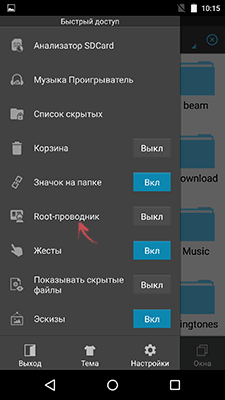
След инсталирането на ES Explorer, натиснете бутона за менюто в горния ляв ъгъл (не се получи на екрана), както и включване на точка-Root Explorer. След потвърждаване на действието, отидете в настройките и приложенията параграф под коренна права включват позицията "резерв" (препоръчително е да се запишете за архивиране приложения отдалечена система, пространство за съхранение, можете да зададете своя собствена) и кликнете върху "Деинсталиране APK автоматично."
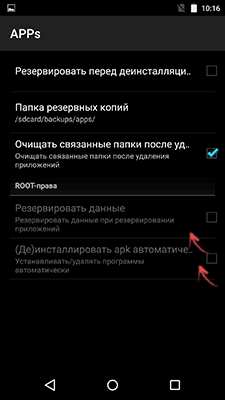
След като всички настройки се правят, просто отидете на главната папка на устройството, а след това - система / апартамент и премахване на приложения за APK система, която искате да изтриете. Бъдете внимателни, за да се отстрани само това, което се знае, че могат да бъдат отстранени, без последствия.
Забележка: Ако не греша, когато премахнете приложения на системата Android, ES Explorer по подразбиране изчиства свързаните данни за папката и кеша, обаче, ако целта - да се освободи вътрешна памет, можете предварително да изчистите кеша и данните чрез настройките на приложението, и едва след това да я премахнете.
И изведнъж, и това ще бъде интересно: